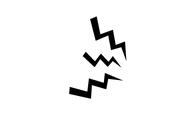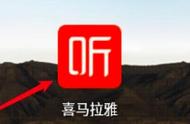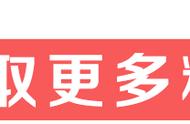在音乐制作和后期处理过程中,有时我们需要消除音频文件中的声音信号,但同时保留其伴奏。这对于一些特定的后期效果制作,例如创建卡拉OK版本或进行声音替换等,非常有用。本文将介绍怎么消音保留伴奏的方法,包括关键步骤和相应的软件工具。

方法一:金舟音频人声分离软件
推荐指数:☆☆☆☆☆
工具优点:简单易用且非常专业的音频处理软件,准确地从各种音频中提取人声,从而快速提取出所需要的音轨。
一些改进:让客服小姐姐不要这么热情,我就使用过程一个问题请教,这也太解答专业了!
具体步骤:
打开金舟音频人声分离软件点击选择“提取伴奏”。
点击添加文件,或直接将文件拖拽到以下位置。
在右侧设置中,选择需要导出的格式,默认的是mp3格式。
最后,点击“开始提取”即可。
提取完成后,以下就是刚刚音频文件的背景音乐部分啦。

方法二:金舟音频大师
推荐指数:☆☆☆☆☆
工具优点:多功能的音频处理工具,支持格式转换、CD转换、提取、剪辑、分割等。
一些改进:功能这么强大!是想要我终身使用吗?
具体步骤:
进入金舟音频大师点击选择“提取伴奏”。
直接拖拽音频文件添加,或者手动点击按钮添加。
在导出设置中默认mp3格式,可以修改音频参数。
设置完成之后,点击“提取”即可。
页面弹出成功提示,就可以直接查听音频伴奏啦。

方法三:Adobe Audition
推荐指数:☆☆☆☆
工具优点:Au是由Adobe公司开发的一个专业音频编辑和混合环境,专为在照相室、广播设备和后期制作设备方面工作的音频和视频专业人员设计,可提供先进的音频混合、编辑、控制和效果处理功能。
一些改进:操作可以教程吗?我上手比较慢Ծ‸Ծ
具体步骤:
打开AU,点击左上角的文件夹,选择音频文件进行导入。
在音频编辑界面,点击“收藏夹”下拉菜单,选择“移除人声”。
净化音频原声,点击界面上的“效果”,选择“立体声声像”。
在预设选项框中选择“卡拉ok”,微调和试音,调整完成点击应用按钮。
点击“文件”下拉菜单,对文件进行保存,完成消音伴奏制作。

方法四:Audacity
推荐指数:☆☆☆☆
工具优点:Audacity是一款免费开源的音频编辑软件,非常适合初学者使用。使用它可以通过去除中央声道来去除人声,只保留左右声道的音频。
一些改进:有没有汉化版?看哭了o(╥﹏╥)o
具体步骤:
打开Audacity,拖拽添加格式为“wav/flac”格式的歌曲,
在“效果”菜单下选择“中央声道消除”。
处理完成,保存结果即可。

以上,就是所有工具分享和操作过程,建议选择自己比较容易上手的进行尝试哦!
,